Section 1 : Introduction
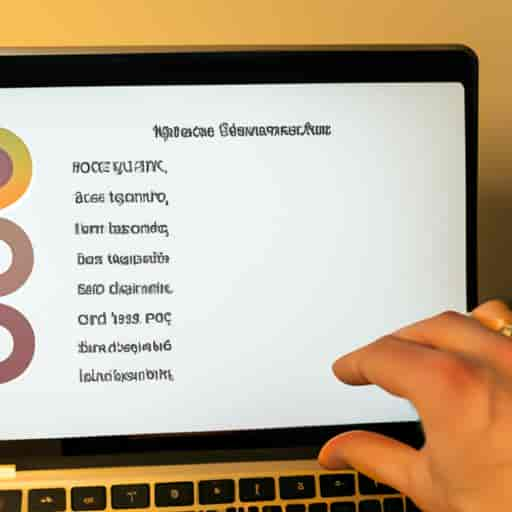
Si vous êtes un utilisateur de Mac, vous savez à quel point il est important de garder votre système à jour. La mise à jour régulière de votre Mac est essentielle pour maintenir la sécurité de votre système et améliorer ses performances. Dans cet article, je vais vous guider à travers le processus de mise à jour de votre Mac.
Pourquoi mettre à jour son Mac est important ?
Il est crucial de mettre à jour votre Mac pour plusieurs raisons. Tout d’abord, les mises à jour régulières garantissent que votre système est protégé contre les dernières menaces de sécurité. De plus, les mises à jour peuvent également résoudre des problèmes de compatibilité avec les applications et améliorer les performances de votre Mac.
Les avantages de la mise à jour
En plus d’améliorer la sécurité et les performances, les mises à jour peuvent également vous offrir de nouvelles fonctionnalités et améliorations de l’interface utilisateur. En installant la dernière version de macOS, vous pouvez accéder à des fonctionnalités telles que Siri, Continuity, AirDrop, et bien plus encore.
Maintenant que nous avons vu l’importance de la mise à jour de votre Mac et ses avantages, passons à la prochaine étape pour mettre à jour votre système.
Section 2 : Vérifier la compatibilité de votre Mac
Si vous envisagez de mettre à jour votre Mac, la première chose à faire est de vérifier la compatibilité de votre système avec la dernière version de macOS. Voici les étapes à suivre :
Comment savoir si votre Mac est compatible avec la dernière version de macOS ?
- Cliquez sur l’icône Apple dans le coin supérieur gauche de votre écran.
- Cliquez sur “À propos de ce Mac”.
- Vérifiez la version de macOS que vous utilisez actuellement.
- Visitez le site Web d’Apple pour vérifier si votre Mac est compatible avec la dernière version de macOS.
Les pré-requis pour la mise à jour
Avant de procéder à la mise à jour, il est essentiel de s’assurer que votre Mac répond à certains pré-requis. Voici ce dont vous aurez besoin :
- Un Mac compatible avec la dernière version de macOS.
- Une connexion Internet stable.
- Un espace de stockage suffisant pour télécharger et installer la mise à jour.
- Une sauvegarde complète de tous vos fichiers et données importants.
Une fois que vous avez vérifié la compatibilité de votre Mac et que vous avez satisfait à tous les pré-requis, vous êtes prêt à passer à l’étape suivante pour installer la dernière version de macOS.
Sauvegarder vos données
Pourquoi sauvegarder vos données avant la mise à jour ?
Avant de procéder à la mise à jour de votre Mac, il est crucial de sauvegarder toutes vos données. La sauvegarde de vos données garantit que vous ne perdrez aucune information importante si quelque chose ne se passe pas comme prévu pendant la mise à jour. Il est important de noter que la mise à jour peut entraîner la perte de certaines données, voire même le dysfonctionnement de certaines applications. Par conséquent, il est conseillé de sauvegarder vos données avant de procéder à la mise à jour.
Comment sauvegarder vos données sur un Mac ?
Il existe plusieurs façons de sauvegarder vos données sur un Mac. La méthode la plus courante est d’utiliser Time Machine, une fonctionnalité de sauvegarde intégrée à macOS. Time Machine permet de sauvegarder l’ensemble de votre système, y compris les fichiers, les applications, les préférences système, les photos et les documents. Pour utiliser Time Machine, vous avez besoin d’un disque dur externe que vous pouvez connecter à votre Mac.
Une autre méthode de sauvegarde est d’utiliser iCloud. iCloud permet de stocker vos données dans le cloud, ce qui signifie que vous pouvez y accéder à partir de n’importe quel appareil connecté à votre compte iCloud. Pour utiliser iCloud, vous devez avoir une connexion Internet rapide et stable.
Il est également possible de sauvegarder vos données manuellement en les copiant sur un disque dur externe ou en les envoyant par e-mail. Toutefois, cette méthode peut être fastidieuse et prendre beaucoup de temps.
En résumé, la sauvegarde de vos données avant la mise à jour de votre Mac est essentielle pour éviter toute perte de données. Vous pouvez utiliser Time Machine, iCloud ou une méthode manuelle pour sauvegarder vos données.
Section 4 : Télécharger et installer la dernière version de macOS
La prochaine étape pour mettre à jour votre Mac est de télécharger et d’installer la dernière version de macOS. Voici les étapes à suivre pour télécharger et installer la mise à jour sur votre Mac :
Comment télécharger la dernière version de macOS ?
- Ouvrez l’App Store sur votre Mac.
- Cliquez sur l’onglet “Mises à jour”.
- Si une mise à jour est disponible, vous devriez voir la dernière version de macOS icCliquez sur “Mettre à jour” pour commencer le téléchargement.
Si aucune mise à jour n’est disponible, cela signifie que vous avez déjà la dernière version de macOS installée sur votre Mac.
Comment installer la mise à jour sur votre Mac ?
Une fois que vous avez téléchargé la dernière version de macOS, vous êtes prêt à l’installer sur votre Mac. Voici les étapes à suivre pour installer la mise à jour :
- Ouvrez le fichier d’installation de macOS que vous avez téléchargé.
- Suivez les instructions à l’écran pour installer la mise à jour.
- Votre Mac redémarrera automatiquement une fois l’installation terminée.
Assurez-vous de sauvegarder toutes vos données avant d’installer la mise à jour. De plus, assurez-vous que votre Mac est branché sur une source d’alimentation pour éviter toute interruption de l’installation.
Une fois l’installation terminée, votre Mac sera mis à jour avec la dernière version de macOS. Vous pouvez maintenant profiter des nouvelles fonctionnalités, des améliorations de performance et de la sécurité accrue de votre système.
Section 5 : Configuration de votre Mac après la mise à jour
Une fois que vous avez terminé la mise à jour de votre Mac, il est important de vérifier les paramètres pour vous assurer que tout est configuré correctement. Voici quelques-uns des paramètres que vous devriez vérifier :
Les paramètres à vérifier après la mise à jour
Pare-feu : Assurez-vous que votre pare-feu est activé. Pour vérifier cela, allez dans les préférences système, puis dans “Sécurité et confidentialité”, et enfin dans l’onglet “pare-feu”. Vérifiez que le pare-feu est “activé” pour une sécurité optimale.
Mises à jour automatiques : Il est recommandé d’activer les mises à jour automatiques pour que votre Mac reste à jour en permanence. Pour activer les mises à jour automatiques, allez dans les préférences système, puis dans “Mise à jour de logiciels”. Cochez la case “Installer les mises à jour automatiquement” pour activer cette fonctionnalité.
Sauvegarde Time Machine : Vérifiez que votre sauvegarde Time Machine est toujours active. Pour cela, branchez votre disque dur externe et vérifiez que la sauvegarde se fait régulièrement.
Comment optimiser les performances de votre Mac ?
Maintenant que votre Mac est à jour et configuré correctement, il est temps d’optimiser ses performances. Voici quelques astuces pour améliorer les performances de votre Mac :
Supprimez les fichiers inutiles : Supprimez les fichiers inutiles pour libérer de l’espace sur votre disque dur. Vous pouvez utiliser l’application “Nettoyer mon Mac” pour supprimer les fichiers inutiles automatiquement.
Désactivez les effets visuels : Désactivez les effets visuels inutiles pour améliorer les performances de votre Mac. Pour désactiver les effets visuels, allez dans les préférences système, puis dans “Accessibilité”, et enfin dans l’onglet “Affichage”. Cochez la case “Réduire les animations” pour désactiver les effets visuels.
Supprimez les applications inutiles : Supprimez les applications inutiles pour libérer de l’espace sur votre disque dur et améliorer les performances de votre Mac. Utilisez l’application “Nettoyer mon Mac” pour supprimer les applications inutiles facilement.
En suivant ces astuces, vous pouvez améliorer les performances de votre Mac et le maintenir en bon état pour une utilisation optimale.
Conclusion
Dans cet article, nous avons vu l’importance de mettre à jour votre Mac et les avantages que cela peut apporter à votre système. Nous avons également examiné les étapes à suivre pour mettre à jour votre Mac avec succès, notamment la vérification de la compatibilité de votre Mac, la sauvegarde de vos données importantes, le téléchargement et l’installation de la dernière version de macOS et la configuration de votre Mac après la mise à jour.
En gardant votre Mac à jour, vous pouvez améliorer la sécurité de votre système et accéder à de nouvelles fonctionnalités et améliorations de l’interface utilisateur. En suivant les étapes décrites dans cet article, vous pouvez mettre à jour votre Mac avec succès et profiter de tous les avantages qu’elle offre.
N’oubliez pas de garder votre Mac à jour régulièrement pour assurer la sécurité et les performances optimales de votre système. Merci d’avoir lu cet article et j’espère qu’il vous a aidé à mettre à jour votre Mac avec succès.

